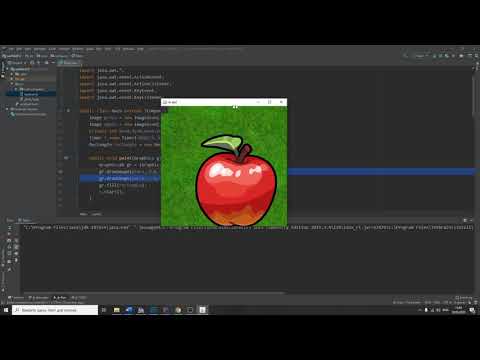В планшете Samsung Galaxy Tab установлены литий-ионные батареи, которые со временем изнашиваются и нуждаются в замене. Признаки того, что батарею вашего Galaxy Tab необходимо заменить, включают резкое сокращение срока службы батареи и внезапные отключения. Аккумулятор Samsung Galaxy Tab легко снимается с помощью специальных инструментов. Вы можете приобрести комплект для замены аккумулятора для своей модели Samsung Galaxy Tab в Интернете. Из этой статьи вы узнаете, как извлечь аккумулятор Samsung Galaxy Tab.
Шаги
Метод 1 из 2: извлечение аккумулятора из вкладки Samsung Galaxy

Шаг 1. Получите необходимое оборудование
Для того, чтобы извлечь аккумулятор из Samsung Galaxy Tab, вам понадобится пластиковый инструмент и крошечная отвертка. Для некоторых моделей требуется трехстворчатая отвертка. Вы можете приобрести все необходимые инструменты вместе со сменной батареей или просто приобрести комплект сменной батареи, в котором есть все инструменты. Убедитесь, что вы приобрели правильный аккумулятор или комплект для вашей модели Samsung Galaxy Tab.
- Убедитесь, что вы приобрели правильный комплект для вашей модели Samsung Galaxy Tab. В неправильном комплекте может не быть подходящего аккумулятора или инструментов.
- Если у вас нет пластикового инструмента, вы можете использовать любой тонкий кусок пластика, например медиатор, или тонкий кусок пластика, вырезанный из бутылки из-под газировки.

Шаг 2. Выключите Galaxy Tab
Нажмите и удерживайте кнопку питания на боковой стороне планшета Samsung Galaxy Tab, чтобы выключить устройство.

Шаг 3. Снимите две крышки с винтов рядом с портом зарядки (если есть)
Некоторые модели Galaxy Tab 10 имеют винты с обеих сторон порта для зарядки. Если у вашей модели Galaxy Tab есть винты по бокам зарядного порта, используйте английскую булавку или острый предмет, чтобы снять крышки с винтов, а затем с помощью отвертки с тремя крыльями выверните винты.

Шаг 4. С помощью пластикового инструмента снимите заднюю крышку
Вставьте пластиковый рычаг между тем, где задняя крышка прикрепляется к передней. Обычно это боковые края устройства. На некоторых моделях он может быть спереди вокруг экрана. Обойдите все устройство, осторожно надавливая на него, чтобы отделить переднюю крышку от задней.
Имейте в виду, что зажимы, которыми крепится задняя крышка, легко сломать, поэтому действуйте медленно и осторожно. Будьте осторожны, чтобы не порвать кабель микрофона, отделяя переднюю панель от верхнего левого угла Galaxy Tab

Шаг 5. Отделите заднюю крышку от остальной части устройства
Как только все зажимы выскочат, снимите заднюю крышку и отложите ее в сторону.

Шаг 6. Снимите ленту с ленточных кабелей и аккумулятора
Разъемы ленточного кабеля и аккумулятор может быть закрыта лентой. С помощью пластикового инструмента снимите ленту и отложите ее в сторону.

Шаг 7. Отсоедините ленточные кабели, закрывающие аккумулятор (если есть)
Многие более крупные модели Samsung Galaxy Tab 10 имеют 2 или 3 ленточных кабеля, которые проходят над батареей. Используйте пластиковый рычаг, чтобы открыть выступ на передней части разъемов, к которым прикреплены ленточные кабели. Затем вытащите ленточные кабели из разъемов. Если на разъемах нет выступа, просто вытяните ленточные кабели.

Шаг 8. Открутите винты аккумулятора (если есть)
На некоторых моделях Galaxy Tab аккумулятор может быть прикручен. С помощью крошечной отвертки Philips открутите винты со всех сторон аккумулятора.

Шаг 9. Отсоедините аккумулятор от платы
От аккумулятора идёт 4 провода, которые прикреплены к чёрному зажиму, соединённому с материнской платой. Поместите пластиковый рычаг под провода и надавите вверх, чтобы отсоединить зажим от платы.

Шаг 10. Снимаем аккумулятор
Как только аккумулятор отсоединен, просто поднимите аккумулятор, чтобы снять его.
Метод 2 из 2: сборка планшета Samsung Galaxy Tab

Шаг 1. Вставьте новую батарею
Вынув старую батарею, установите на ее место новую.
Если в вашей модели Samsung Galaxy Tab есть ленточные разъемы, не кладите аккумулятор на ленточные разъемы

Шаг 2. Прикрепил провода аккумулятора к плате
Найдите 4 провода от аккумулятора, которые прикреплены к черному зажиму. Слегка нажмите на черный зажим, чтобы прикрепить аккумулятор к плате.

Шаг 3. Закрутите винты аккумулятора
Если старая батарея была прикручена, используйте крошечную отвертку Phillips, чтобы закрепить батарею на месте с помощью старых винтов.

Шаг 4. Снова вставьте ленточные кабели
Если у вашего Samsung Galaxy Tab есть ленточные разъемы, положите их поверх батареи. Убедитесь, что выступы разъема находятся вверху, и задвиньте ленточные кабели на место, пока они не встанут на место. Нажмите на язычки разъема, чтобы зафиксировать их на месте.
-
Предупреждение:
Если ленточные кабели вставлены ненадежно, это вызовет проблемы с производительностью вашего устройства.

Шаг 5. Поместите ленту обратно на разъемы ленты и аккумулятор
Если на разъемы ленты и аккумулятор была заклеена лента, верните ленту на место.

Шаг 6. Установите на место заднюю крышку
После того, как аккумулятор закреплен и все кабели правильно подсоединены, закройте заднюю крышку задней части устройства. Обойдите края пальцами и слегка надавите, чтобы задняя крышка встала на место.

Шаг 7. Закрутите винты
Если у вашей модели Samsung Galaxy Tab были винты сбоку от порта для зарядки, используйте отвертку с тремя крыльями, чтобы снова прикрутить винты. Затем снова установите крышки на винты. Теперь ваш Samsung Galaxy Tab собран. Вы можете включить его.